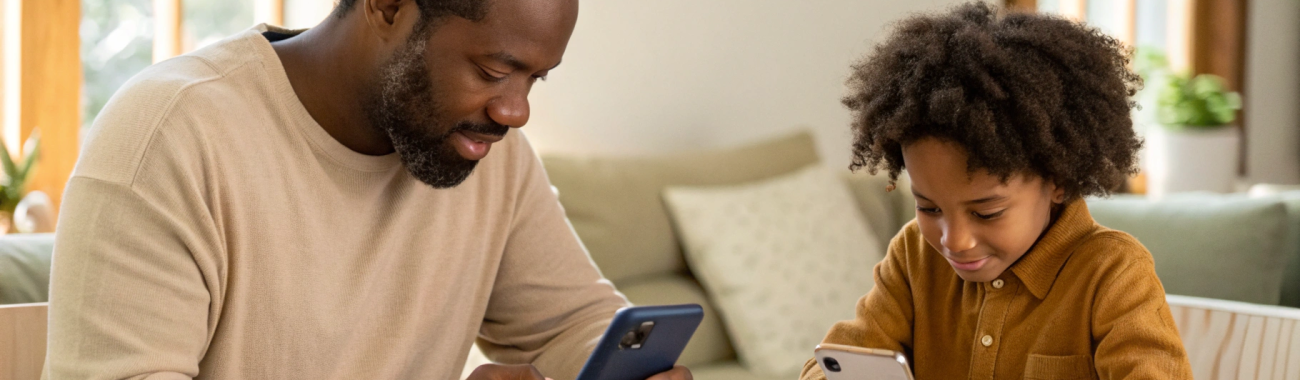
Семейный контроль на Android: Google Family Link и настройки у Samsung шаг за шагом
Разбираем, как по‑человечески настроить родительский контроль на Android: от Google Family Link до встроенных инструментов Samsung. Пошагово показываем, как создать детский аккаунт, ограничить экранное время, включить фильтры контента и запретить опасные покупки и приложения.
Смартфон у ребёнка — уже не редкость, а реальность. И у родителей сразу масса вопросов: как ограничить игры по ночам, не дать купить платную подписку по ошибке и защитить ребёнка от нежелательного контента. На Android это решается через Google Family Link и дополнительные настройки на смартфонах Samsung.
Разберём всё пошагово: что именно можно контролировать, как завести детский аккаунт, где искать лимит экранного времени и фильтры контента, а также какие дополнительные инструменты есть в оболочке One UI у Samsung. Всё это актуально как для бюджетных Android‑моделей, так и для популярных смартфонов Samsung, которые часто выбирают детям.
Что умеет родительский контроль на Android в 2025 году
Современный родительский контроль на Android — это не только «запретить всё». Его можно настроить так, чтобы смартфон помогал ребёнку учиться и общаться, но не отвлекал и не подсовывал лишний контент.
Через Google Family Link и функции Samsung вы можете:
- ограничивать общее время использования устройства и отдельных приложений;
- запрещать или разрешать установку конкретных программ и игр;
- фильтровать контент в Google Play, YouTube и браузере;
- защищать покупки: требовать ваше подтверждение для оплаты;
- отслеживать местоположение смартфона ребёнка (с оговорками по возрасту и закону);
- видеть базовую статистику: чем и сколько времени пользуется ребёнок;
- удалённо блокировать устройство на ночь или во время уроков.
Всё это настраивается относительно просто, если один раз пройти путь аккуратно и без спешки.
Базовые требования для Family Link и родительского контроля
Перед настройкой убедитесь в нескольких вещах:
- у ребёнка Android‑смартфон или планшет с актуальной версией сервисов Google Play (обычно Android 8.0 и выше);
- есть ваш взрослый Google‑аккаунт (с возрастом 18+ в настройках профиля);
- вы готовы либо создать ребёнку отдельный аккаунт, либо «привязать» уже существующий к семейной группе;
- на вашем устройстве (Android или iOS) будет установлено приложение родителя Google Family Link.
Важно: если ребёнку уже есть 14 лет (в России возрастные правила могут отличаться), часть ограничений по закону он сможет снимать сам. Лучше заранее обсудить с подростком, зачем нужен контроль, и настроить всё совместно.
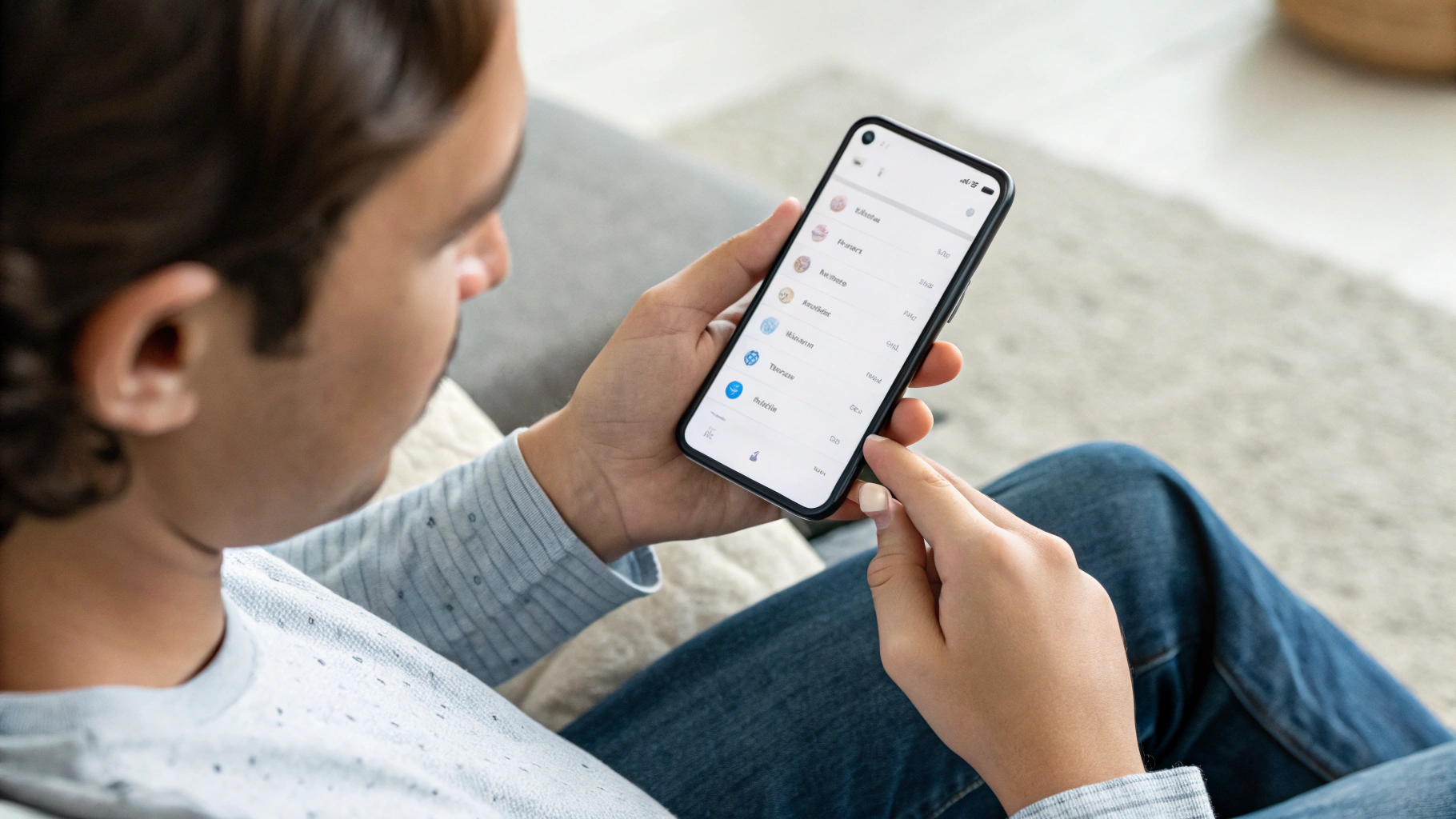
Google Family Link: как это работает простыми словами
Google Family Link — это связка приложений и настроек, которая объединяет аккаунты в семейную группу. Родитель управляет настройками ребёнка со своего телефона, а на устройстве ребёнка создаётся «управляемый» профиль.
Главная идея Family Link — не слежка, а прозрачные правила: когда можно пользоваться телефоном, какие приложения разрешены, что с покупками и контентом.
Для родителя есть приложение «Google Family Link (для родителей)», для ребёнка — «Google Family Link (для детей и подростков)» или встроенный функционал в системных настройках аккаунта.
Шаг 1. Подготовить и создать детский Google‑аккаунт
Если у ребёнка ещё нет Google‑аккаунта, проще всего создать его сразу через Family Link.
Создание детского аккаунта через приложение родителя
На вашем смартфоне:
- Установите приложение «Google Family Link (для родителей)» из Google Play или магазина приложений на вашем устройстве.
- Войдите в него под своим Google‑аккаунтом.
- Выберите пункт «Создать аккаунт для ребёнка».
- Введите имя, дату рождения ребёнка и придумайте адрес Gmail и пароль.
- Примите условия использования и установите возрастные ограничения, если будет предложено.
После этого у вас появится «управляемый» аккаунт ребёнка, который нужно добавить на его устройстве.
Если у ребёнка уже есть аккаунт Google
Можно не создавать новый, а подключить существующий к семейной группе:
- в Family Link выберите «Добавить ребёнка»;
- укажите его Gmail;
- подтвердите, что вы родитель или опекун данного аккаунта;
- на устройстве ребёнка появится запрос на присоединение к семейной группе.
Если в аккаунте ребёнка указан возраст 18+, Family Link может предложить изменить дату рождения или отказаться от управления. Не стоит указывать ложные данные: от этого зависят и другие сервисы Google.
Шаг 2. Привязать устройство ребёнка к Family Link
Дальше нужно связать аккаунт ребёнка с его смартфоном или планшетом.
На устройстве ребёнка
Сценариев два:
- устройство новое или сброшено до заводских настроек — при первом запуске выбираете «Войти в Google» и вводите данные детского аккаунта;
- устройство уже настроено — зайдите в настройки аккаунта и добавьте туда детский профиль.
Во время авторизации Google покажет, что этот аккаунт управляется через Family Link, и предложит:
- подтвердить родительский аккаунт;
- установить приложение Family Link для детей (если требуется);
- разрешить определённые доступы для корректной работы контроля.
На вашем телефоне появится уведомление, что к семейной группе добавлено новое устройство. После этого вы сможете видеть его в приложении Family Link и настраивать ограничения.
Шаг 3. Настройка базовых ограничений через Family Link
Когда ребёнок и его устройство уже в Family Link, самое время задать основные правила.
1. Лимит экранного времени и «сон» устройства
В приложении Family Link на вашем смартфоне:
- Выберите профиль ребёнка.
- Откройте раздел, связанный с лимитами (обычно «Экранное время» или «Ограничения»).
- Задайте дневной лимит экранного времени — например, 2–3 часа в будни и больше в выходные.
- Настройте расписание сна устройства: во сколько телефон блокируется на ночь и во сколько снова становится доступен.
В период сна ребёнок сможет только принимать звонки и, при желании, пользоваться несколькими заранее разрешёнными приложениями (например, будильником или приложением для чтения).
2. Ограничения по приложениям
Family Link позволяет управлять установкой и использованием приложений:
- разрешать или блокировать конкретные программы и игры;
- задавать возрастные ограничения для контента из Google Play (например, только «6+»);
- блокировать отдельные приложения, которые уже установлены.
Чтобы настроить:
- Откройте профиль ребёнка в Family Link.
- Зайдите в раздел «Приложения» или «Управление приложениями».
- Посмотрите список уже установленных приложений и решите, что оставить, а что запретить.
- В разделе Google Play задайте возрастной рейтинг и правило, нужно ли ваше разрешение на каждую установку.
3. Покупки и платные подписки
Чтобы ребёнок не оформил подписку или не сделал покупку в игре без вашего ведома, настройте подтверждение платежей:
- зайдите в настройки семейной группы и Google Play;
- выберите пункт, отвечающий за подтверждение покупок для аккаунта ребёнка;
- установите «Требовать подтверждение для всех покупок».
Так все операции будут проходить только с вашим одобрением (обычно через пароль или биометрию на вашем устройстве).
4. Фильтры контента и безопасный серфинг
Family Link и связанные сервисы Google позволяют включить базовую фильтрацию контента:
- Безопасный поиск (SafeSearch) в Google — скрывает большую часть взрослых материалов в поисковой выдаче.
- ограничения по возрасту в Google Play — фильтрация приложений, фильмов и книг;
- настройки YouTube и YouTube Kids — можно задать возраст и тип контента.
Эти фильтры не дают 100% гарантии, но сильно снижают шансы столкнуться с нежелательными материалами.
Шаг 4. Местоположение и поиск устройства ребёнка
Ещё одна возможность Family Link — посмотреть, где находится смартфон ребёнка, если он онлайн и с включённой геолокацией.
В приложении Family Link:
- Выберите ребёнка.
- Перейдите в раздел местоположения (обычно «Местоположение» или «Найти устройство»).
- Включите доступ к геоданным для аккаунта ребёнка.
После этого на карте можно видеть примерное положение телефона. При потере устройства также помогает стандартный сервис Google «Найти устройство», если он включён.
Важно уважать личное пространство подростка: лучше честно сказать, что вы можете видеть местоположение, а не делать из этого «тайный контроль».
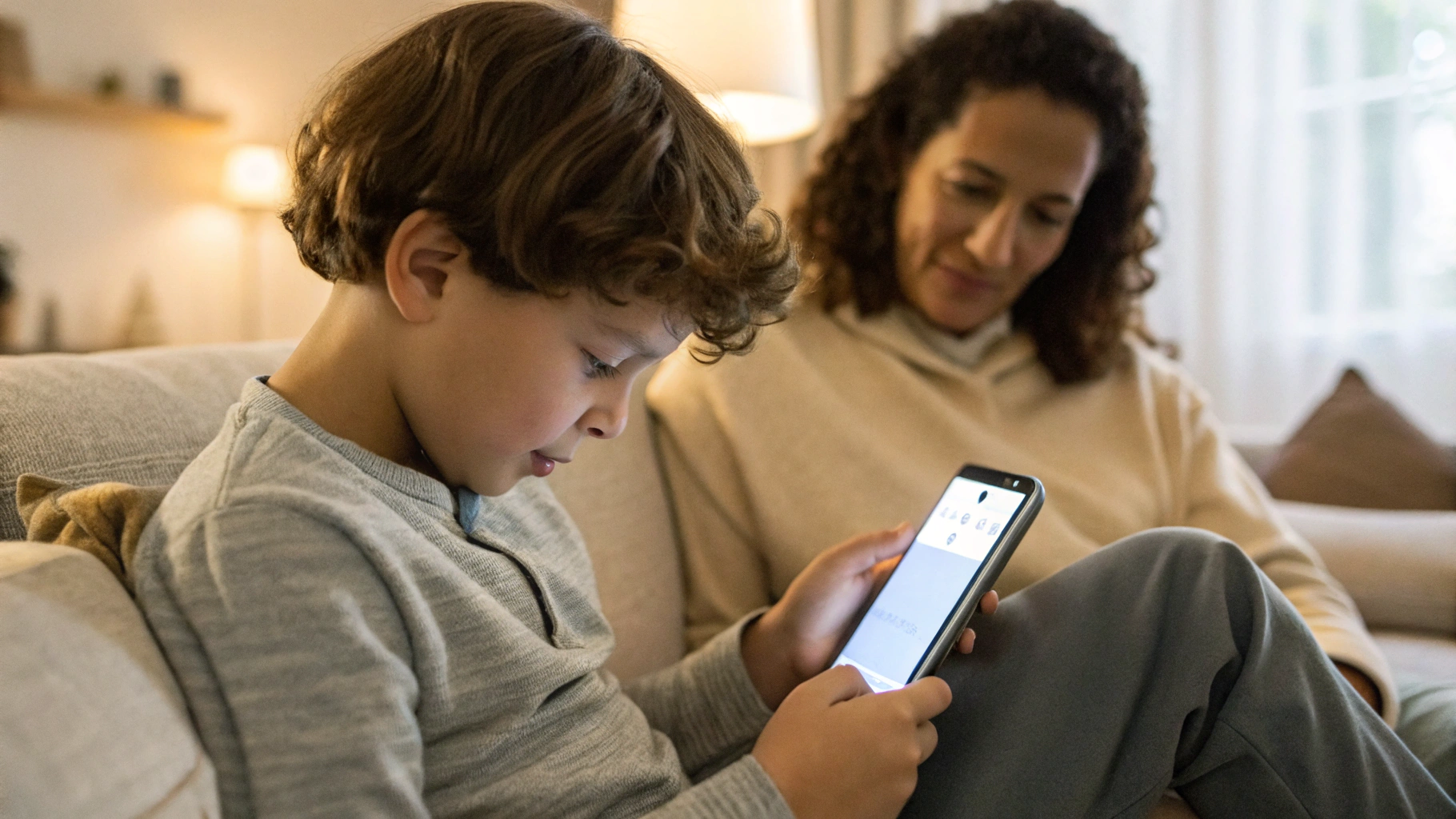
Особенности родительского контроля на смартфонах Samsung
У Samsung поверх «чистого» Android работает оболочка One UI, в которой есть свои настройки для детей. Они хорошо дополняют Google Family Link, а в некоторых сценариях позволяют обойтись и без него. Если вы только присматриваете первый смартфон школьнику, имеет смысл сразу смотреть на модели с актуальной One UI из раздела смартфонов Samsung.
Samsung Kids: детский режим на устройствах Samsung
Samsung Kids — специальный детский режим, который превращает обычный смартфон или планшет в защищённую среду для ребёнка.
Где найти Samsung Kids:
- проведите вниз шторку уведомлений;
- найдите плитку Samsung Kids (иногда она в дополнительной вкладке панели быстрых настроек);
- при первом запуске система предложит донастроить профиль.
Что даёт Samsung Kids:
- отдельный домашний экран с безопасными приложениями и играми;
- возможность вручную добавить разрешённые программы (в том числе обучающие);
- ограничения по времени использования в день и график блокировки;
- простую статистику: чем занимался ребёнок, сколько времени провёл;
- выход из детского режима только по PIN‑коду или биометрии родителя.
Samsung Kids особенно удобен для детей младшего возраста (примерно до 8–9 лет), когда важнее не отслеживание, а создание «песочницы», из которой ребёнок не выйдет в обычный интерфейс.
Как включить лимит экранного времени через Samsung Kids
Внутри Samsung Kids можно настроить отдельные лимиты, не затрагивая общие настройки телефона:
- Запустите Samsung Kids.
- Нажмите на меню (обычно значок трёх точек или шестерёнка в углу).
- Откройте раздел с ограничениями времени.
- Установите дневной лимит и, при необходимости, расписание.
Когда лимит исчерпан, интерфейс Samsung Kids заблокируется, и ребёнок не сможет пользоваться приложениями внутри него, пока вы не разрешите.
Родительский контроль в общих настройках One UI
Кроме Samsung Kids, в настройках One UI есть разделы, которые помогают ограничить доступ ребёнка к отдельным функциям даже вне детского режима.
Чаще всего полезны такие пункты:
- Цифровое благополучие и родительский контроль — показывает, сколько времени кто проводит в приложениях, и позволяет ставить лимиты и расписание сна экрана.
- Блокировка и защита — можно настроить биометрию, способ разблокировки и блокировку установки приложений из неизвестных источников.
- Безопасная папка (Secure Folder) — ваш отдельный защищённый раздел, куда можно спрятать «взрослые» приложения и данные, чтобы ребёнок их не открыл даже случайно.
В разделе «Цифровое благополучие» есть быстрый доступ к Google Family Link: оттуда можно перейти к созданию детского профиля и семейной группы.
Комбинируем Family Link и Samsung Kids
Family Link и Samsung Kids не конкурируют, а дополняют друг друга. Сценарий может быть таким:
- для младшего школьника — основное время в Samsung Kids, а Family Link используется для базовых ограничений аккаунта Google, фильтров контента и запрета покупок;
- для подростка — основной контроль через Family Link (аккаунт и приложения), а Samsung Kids, возможно, уже не нужен, достаточно системных лимитов и правил.
Плюс Family Link удобен тем, что вы можете управлять настройками со своего iPhone, планшета Apple iPad или другого Android‑устройства, а Samsung Kids и «Цифровое благополучие» настраиваются прямо на самом смартфоне ребёнка.
Практичные советы по настройке родительского контроля
1. Сначала договор, потом ограничения
Перед включением жёстких лимитов обсудите с ребёнком, зачем это нужно:
- что вы хотите защитить — зрение, сон, деньги, внимание;
- когда телефон нужен (связь, учёба, навигатор);
- какие правила использования будут честными для всех.
Если ребёнок понимает логику, меньше конфликтов и попыток обойти ограничения.
2. Учитывайте возраст и нагрузку
Лимит экранного времени «2 часа всем подряд» не всегда честен. Для младших детей разумно ограничить в основном развлечения, но оставить доступ к учебным приложениям. Для подростков важнее ночной режим и запрет уведомлений во время учёбы.
3. Не перегружайте фильтры контента
Слишком строгие фильтры иногда блокируют и полезную информацию. Лучше периодически проверять, как выглядят поисковые результаты и какие сайты попадают под блокировку, и при необходимости корректировать настройки или добавлять исключения.
4. Не забывайте о собственном примере
Если родители сами лежат с телефоном до двух ночи и постоянно проверяют соцсети, детям сложно воспринимать ограничения серьёзно. Попробуйте ввести общие семейные правила: например, «без телефонов за столом» или «после 22:00 — только чтение или аудиокниги».
Что делать, если ребёнок пытается обойти родительский контроль
Подростки быстро находят лазейки: устанавливают альтернативные магазины, пользуются браузером в режиме «Инкогнито», создают запасные аккаунты. На Android и особенно на Samsung часть этого можно ограничить, но на 100% закрыть все пути сложно.
Несколько подходов, которые помогают:
- запретить установку приложений из неизвестных источников в настройках безопасности;
- не давать ребёнку административные права на устройство (не включать режим разработчика, не давать доступ к изменению критичных настроек);
- периодически вместе просматривать, какие приложения установлены, и обсуждать, зачем они нужны;
- разговаривать не только о «нельзя», но и о причинах: безопасность, здоровье, концентрация.
Основной упор лучше делать не на технические запреты, а на доверие и договорённость — иначе подросток рано или поздно найдёт способ обойти любую систему.
Когда Family Link перестаёт быть необходим
По мере взросления ребёнка жёсткий родительский контроль становится всё менее естественным. Многие семьи переходят от полного контроля к мягким ограничениям:
- оставляют только лимит ночного экранного времени;
- снимают блокировки приложений, но договариваются о правилах;
- перестают смотреть местоположение ежедневно, но оставляют сервис «на всякий случай».
В Google Family Link можно постепенно ослаблять ограничения, а затем и вовсе вывести аккаунт ребёнка из-под управления, когда он достигнет совершеннолетия или вы вместе решите, что в этом больше нет нужды.
Итоги: удобный и безопасный Android для ребёнка
Родительский контроль Android в сочетании с Google Family Link и инструментами Samsung даёт гибкую систему:
- управление временем у экрана и расписанием сна;
- фильтры контента и защита от случайных покупок;
- детский режим Samsung Kids для младших детей;
- более мягкий, «договорной» режим для подростков.
Настройка занимает время, но делается один раз, а потом вы лишь подстраиваете правила под возраст и расписание ребёнка. Главное — не превращать контроль в тотальный надзор, а использовать его как инструмент, который помогает всей семье комфортно и безопасно жить с гаджетами.











